?word文檔把圖片多余的白邊去除的教程
時間:2023-03-02 11:07:18作者:極光下載站人氣:1510
word軟件現在已經是大部分用戶電腦上的必備辦公軟件了,給用戶帶來了許多的好處,也受到了許多用戶的喜歡,當用戶在word軟件中編輯文檔文件時,可以感受到其中專業的文字編排功能,能夠讓用戶對文檔內容的排版布局進行簡單的設置,以此來滿足用戶的需求,當用戶在編輯的過程中,插入圖片后想要將其多余的白邊去除,但是不知道怎么來解決,其實這個問題很好解決,用戶直接在軟件中找到圖片裁剪功能來解決即可,那么具體的操作過程是怎樣的呢,那么接下來就讓小編將word文檔把圖片多余白邊去除的方法一一介紹給大家,希望用戶在看了小編的教程后,能夠解決好大家的問題。
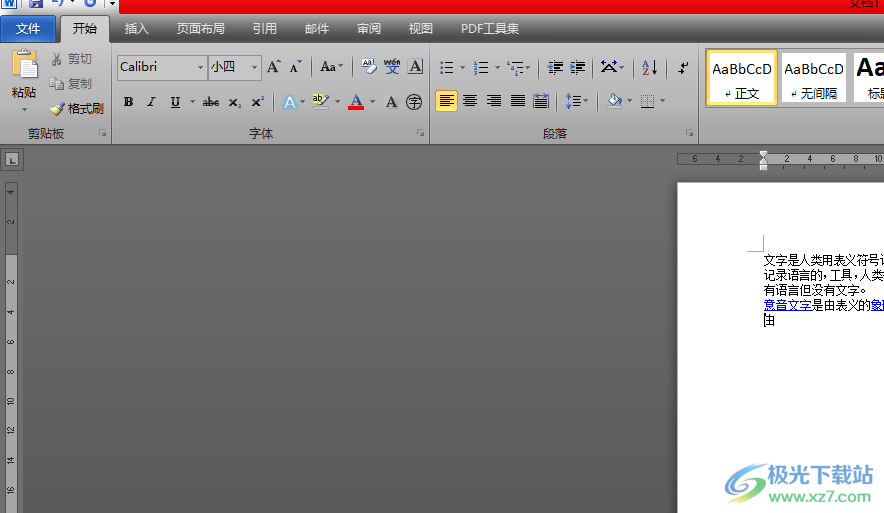
方法步驟
1.用戶在電腦桌面上雙擊打開word文檔文件,并進入到編輯頁面上來設置

2.在菜單欄中用戶點擊插入選項,將會顯示出相關的選項卡,用戶選擇其中是圖片選項

3.在打開的插入圖片窗口中,用戶選擇好圖片并按下打開按鈕
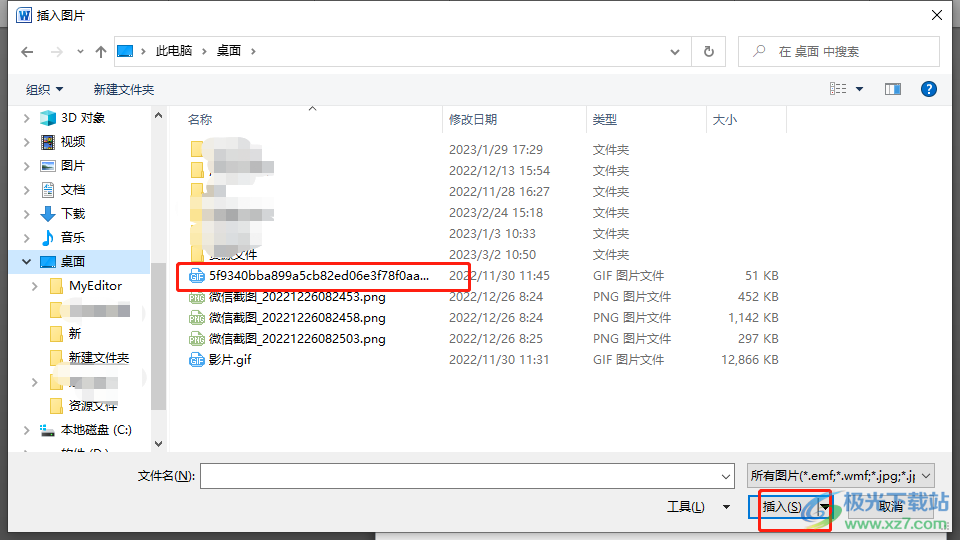
4.此時的文檔頁面上就會添加上圖片,用戶用鼠標右鍵點擊,在彈出來的選項卡中用戶選擇裁剪選項

5.或者用戶在菜單欄的圖片工具的格式選項卡中找到大小板塊的裁剪功能并點擊

6.隨后用戶可以看到圖片四周出現的黑色加粗的裁剪圖標,用戶點擊圖標來去除多余白邊即可,最后用戶就可以將圖片多余的白邊全部刪除了,只剩下了圖片中的背景內容

word軟件給用戶帶來了許多的便利,當用戶在編輯文檔文件上,發現插入的圖片白邊過多時,可以根據自己的需求來將其去除,只需要簡單的找到圖片裁剪功能即可實現,詳細的操作方法已經整理出來了,感興趣的用戶可以跟著小編的步驟操作起來。
相關推薦
相關下載
熱門閱覽
- 1百度網盤分享密碼暴力破解方法,怎么破解百度網盤加密鏈接
- 2keyshot6破解安裝步驟-keyshot6破解安裝教程
- 3apktool手機版使用教程-apktool使用方法
- 4mac版steam怎么設置中文 steam mac版設置中文教程
- 5抖音推薦怎么設置頁面?抖音推薦界面重新設置教程
- 6電腦怎么開啟VT 如何開啟VT的詳細教程!
- 7掌上英雄聯盟怎么注銷賬號?掌上英雄聯盟怎么退出登錄
- 8rar文件怎么打開?如何打開rar格式文件
- 9掌上wegame怎么查別人戰績?掌上wegame怎么看別人英雄聯盟戰績
- 10qq郵箱格式怎么寫?qq郵箱格式是什么樣的以及注冊英文郵箱的方法
- 11怎么安裝會聲會影x7?會聲會影x7安裝教程
- 12Word文檔中輕松實現兩行對齊?word文檔兩行文字怎么對齊?
網友評論